Verwenden von TLS für verschlüsselte Kommunikationen
Mit TLS (Transport Layer Security) können Sie die Kommunikation zwischen dem Gerät und einem Webbrowser auf dem Computer sowie die über das Internet zu druckenden IPP-Druckdaten verschlüsseln. TLS ist ein Protokoll für die Verschlüsselung der über ein Netzwerk gesendeten oder empfangenen Daten. TLS muss aktiviert sein, wenn Sie über Remote UI die Einstellungen für IPSec (Pre-Shared Key Method), die IEEE 802.1X-Authentisierung (TTLS/PEAP) oder SNMPv3 festlegen. Wenn Sie TLS für die verschlüsselte Kommunikation verwenden wollen, müssen Sie ein Schlüsselpaar festlegen und die TLS-Funktion aktivieren. Halten Sie ein Schlüsselpaar für den Gebrauch bereit (Konfigurieren von Einstellungen für Schlüsselpaare und digitale Zertifikate).
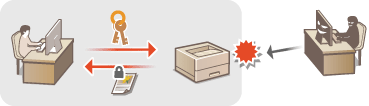
1
Starten Sie Remote UI, und melden Sie sich im Verwaltungsmodus an. Starten von Remote UI
2
Klicken Sie auf [Einstellungen/Speicherung].
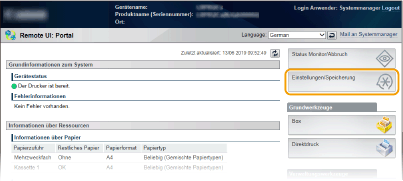
3
Klicken Sie auf [Netzwerk]  [TCP/IP-Einstellungen].
[TCP/IP-Einstellungen].
 [TCP/IP-Einstellungen].
[TCP/IP-Einstellungen].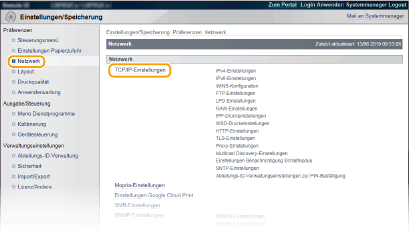
4
Klicken Sie in [TLS-Einstellungen] auf [Bearbeiten].

5
Bearbeiten Sie die TLS-Einstellungen.
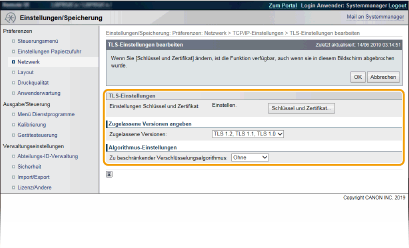
[Einstellungen Schlüssel und Zertifikat]
Wählen Sie einen Schlüssel aus der Liste der Schlüssel und Zertifikate aus.
Wählen Sie einen Schlüssel aus der Liste der Schlüssel und Zertifikate aus, und klicken Sie auf [Einstellungen Standardschlüssel].
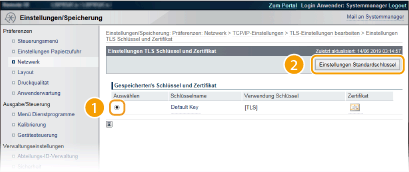

Anzeigen von Details zu Zertifikaten
Sie können die Details zu dem Zertifikat anzeigen oder das Zertifikat verifizieren, indem Sie unter [Schlüsselname] auf den entsprechenden Textlink oder auf das Zertifikatsymbol klicken. Verifizieren von Schlüsselpaaren und digitalen Zertifikaten
Wenn [Einstellungen Standardschlüssel] nicht angezeigt wird
Wenn TLS bereits durch [Einstellungen Remote UI] oder [IPP-Druckeinstellungen] aktiviert ist, wird [Einstellungen Standardschlüssel] nicht angezeigt. Um den zu verwendenden Schlüssel zu ändern, gehen Sie zu Schritt 6, und deaktivieren Sie die Kontrollkästchen [TLS verwenden] entsprechend unter [Einstellungen Remote UI] oder [IPP-Druckeinstellungen].
[Zugelassene Versionen]
Wählen Sie die zugelassenen Versionen für TLS.
[Zu beschränkender Verschlüsselungsalgorithmus]
Wählen Sie die Verschlüsselungsalgorithmen aus, die bei der Verwendung für TLS eingeschränkt werden sollen. Wählen Sie [Ohne], wenn Sie keine Einschränkungen vornehmen.
6
Aktivieren Sie TLS für Remote UI.
 Verwenden von TLS für die Kommunikation mit Remote UI
Verwenden von TLS für die Kommunikation mit Remote UI
1 | Klicken Sie auf [Sicherheit]  [Einstellungen Remote UI]. [Einstellungen Remote UI].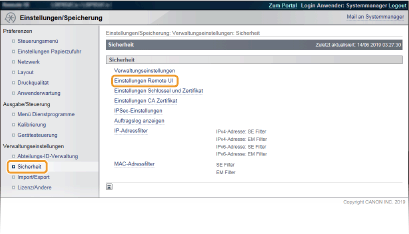 |
2 | Klicken Sie auf [Bearbeiten]. 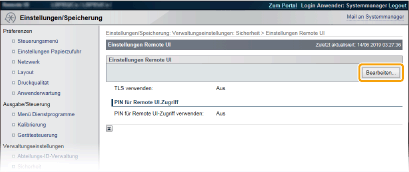 |
3 | Aktivieren Sie das Kontrollkästchen [TLS verwenden], und klicken Sie auf [OK].  [TLS verwenden] Aktivieren Sie das Kontrollkästchen, wenn Sie TLS für die Remote UI-Kommunikation verwenden. Wenn Sie TLS nicht verwenden, deaktivieren Sie das Kontrollkästchen. |
 Verwenden von TLS für eine Funktion, die mit verschlüsselter Kommunikation kompatibel ist
Verwenden von TLS für eine Funktion, die mit verschlüsselter Kommunikation kompatibel ist
Verwenden von TLS für den IPP-Druck
Nehmen Sie die folgende Einstellung zur Durchführung von IPP-Druck mit TLS vor. Weitere IPP-Druckeinstellungen finden Sie unter Konfigurieren von Druckprotokollen und WSD-Funktionen.
[Netzwerk]  [TCP/IP-Einstellungen]
[TCP/IP-Einstellungen]  [Bearbeiten] unter [IPP-Druckeinstellungen]
[Bearbeiten] unter [IPP-Druckeinstellungen]  Aktivieren Sie das Kontrollkästchen [TLS verwenden]
Aktivieren Sie das Kontrollkästchen [TLS verwenden]  [OK]
[OK]
 [TCP/IP-Einstellungen]
[TCP/IP-Einstellungen]  [Bearbeiten] unter [IPP-Druckeinstellungen]
[Bearbeiten] unter [IPP-Druckeinstellungen]  Aktivieren Sie das Kontrollkästchen [TLS verwenden]
Aktivieren Sie das Kontrollkästchen [TLS verwenden]  [OK]
[OK]7
Führen Sie ein Hard Reset durch.
Klicken Sie auf [Gerätesteuerung], wählen Sie [Kaltstart], und klicken Sie dann auf [Ausführen].

Die Einstellungen werden nach der Durchführung von Hard Reset aktiviert.
 |
Verwenden des BedienfeldsSie können ebenfalls die Kommunikation mit TLS-Verschlüsselung im Einstellungsmenü des Bedienfelds aktivieren oder deaktivieren. Einst. Remote UI Starten von Remote UI mit TLSWenn TLS aktiviert ist und Sie versuchen, Remote UI zu starten, wird möglicherweise eine Sicherheitswarnung zum Sicherheitszertifikat angezeigt. Überprüfen Sie in diesem Fall, ob die richtige URL in das Adressfeld eingegeben ist, und fahren Sie dann fort, um den Remote UI Bildschirm aufzurufen. Starten von Remote UI |